Usas tu computadora para casi todo. El hecho de que lo encienda no significa que vaya a estar trabajando. Tal vez necesites buscar algunos vuelos o el regalo perfecto. Pero, a veces, terminas haciendo ambas cosas simultáneamente, ahorrando el mayor tiempo posible.
El problema de hacer dos cosas simultáneamente es que abrirá tantos navegadores que tendrá dificultades para encontrar cosas. Confía en mí, no quieres lo mismo caos con tus aplicaciones de Android en su navegador. Pero, si tiene dos espacios de trabajo diferentes para lo que necesita hacer, podrá hacer las cosas mucho más rápido.
Cómo habilitar espacios de trabajo en Opera
Para comenzar a usar el espacio de trabajo de Opera, deberá habilitarlo. Puedes hacerlo haciendo clic en los tres puntos que encontrarás en la esquina inferior izquierda.
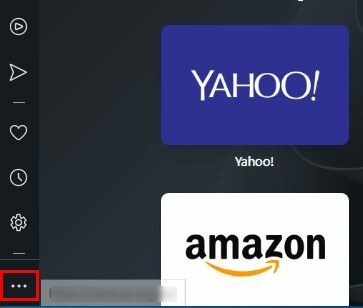
Al hacer clic en los puntos, aparecerá una nueva ventana. La opción para habilitar el espacio de trabajo está en la parte superior. Actívelo y mientras esté allí, puede crear su primer espacio de trabajo. Haga clic en la opción Agregar más para crear el espacio de trabajo.
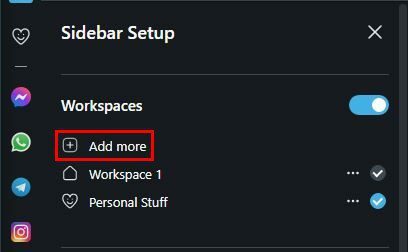
Se le pedirá que agregue un icono a su espacio de trabajo recién creado y un nombre. Si no tienes ganas de hacerlo ahora, siempre puedes dejarlo para más tarde. Puede elegir entre varios emojis que describan mejor su espacio de trabajo. Una vez que haya nombrado su espacio de trabajo, no olvide hacer clic en el botón Guardar.
A medida que cree espacios de trabajo, aparecerán aquí. Si alguna vez desea eliminar un espacio de trabajo, haga clic en los puntos a la derecha del nombre y haga clic en la opción Eliminar. Si tiene ese espacio de trabajo abierto, Opera le avisará que lo tiene abierto. Le permitirá saber cuántas ventanas y pestañas tiene abiertas. Después de eso, tú decides si lo cierras o lo dejas abierto.
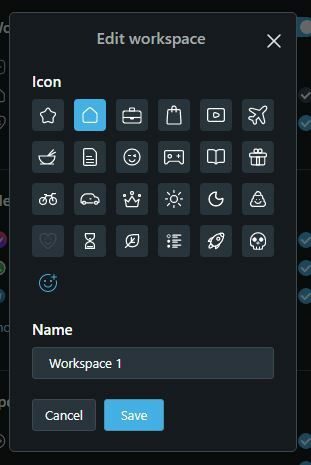
Si alguna vez desea cambiar el nombre del espacio de trabajo, puede hacerlo haciendo clic en los puntos en la parte inferior derecha. Cuando se abra la ventana, haga clic en los puntos al costado del área de trabajo y elija la opción de edición. Eso te permitirá elegir un nuevo emoji y cambiar el nombre.
Cómo acceder a su nuevo espacio de trabajo
Has terminado de crear tu nuevo espacio de trabajo. O tal vez creaste más de uno. Puedes acceder a ellos en la barra lateral. Cerca de la parte superior, verá los íconos de los espacios que creó. Simplemente haga clic en el que desea acceder y Opera le mostrará ese espacio de trabajo específico.
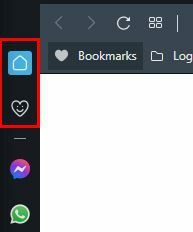
Cómo mover pestañas a otro espacio de trabajo de Opera
Tú abrió una pestaña en su espacio de trabajo que le gustaría mover. Para hacer esto, deberá hacer clic derecho en la pestaña que desea mover y colocar el cursor en la opción Mover pestaña al espacio de trabajo. Aparecerá un menú lateral con todos los espacios de trabajo disponibles. Elija uno, la pestaña se moverá. Simplemente siga los mismos pasos si alguna vez necesita mover la pestaña hacia atrás.
Conclusión
Al trabajar, es importante mantenerse organizado. De esa manera, puede encontrar lo que necesita más rápido. Al usar los espacios de trabajo en Opera, puede trabajar y hacer algunas cosas personales al mismo tiempo sin perder tiempo. Puede crear tantos espacios de trabajo como desee y editarlos más tarde. ¿Qué tan útiles encuentras los espacios de trabajo? Házmelo saber en los comentarios a continuación, y no olvides compartir el artículo con otros en las redes sociales.